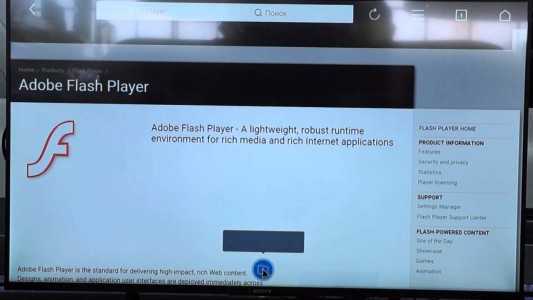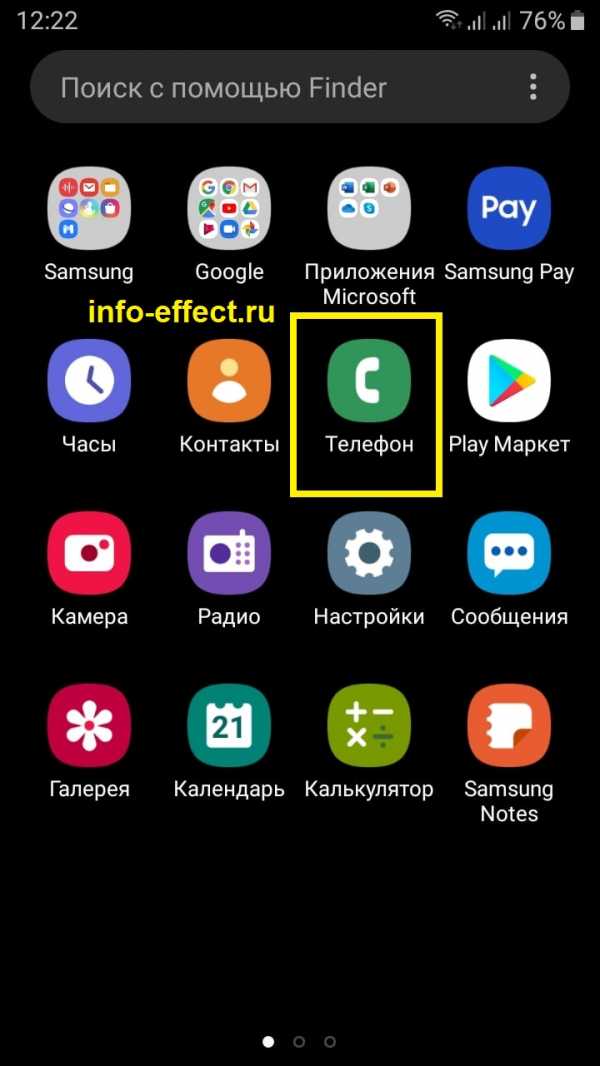Как форматировать самсунг галакси с 3
Samsung Galaxy S3 – как форматировать?
Заблокированный телефон всегда приводит пользователя в замешательство. Такая неприятная неожиданность обычно происходит внезапно и преимущественно совсем некстати.
Этот серьезный ответ «электронного организма» не происходит ни с того, ни с сего. Обычно это – отсутствие качественной антивирусной проги.
Попросту вы подхватили из интернета что-то вредоносное. А так как большинство пользователей не очень разборчивые, они начинают устанавливать разные сомнительные программы на смартфон.
В придачу еще и начинают конфликтовать между собой различные элементы, вот вам и возникла проблема. Самсунг А3, как и любой другой телефон, также может зависнуть при попытках вспомнить наугад пароль или графический ключ.
Как же вывести свой аппарат из «комы». Поможет форматирование. О том, как форматировать Samsung A3, вы и узнаете из этой статьи.
Что означает «форматировать»?
Форматирование – это полное удаление данных, имеющихся на носителе. В нашем случае это означает удалить все данные с Самсунг Галакси А3. Такие как: контакты, фотографии, приложения, настройки, видео и так далее.
Если вы можете создать резервную копию данных, создайте. Затем можно приступить к удалению. Теперь узнаем, как форматировать телефон.
Сразу отмечу – сброс настроек жесткий, так как «убивается» полностью база информации. Не остается ни единого байта.
Если вы не сделали резервную копию, то после процедуры скорее выполните возврат Самсунг А3 к заводским настройкам.
Как сделать форматирование телефона?
Совсем необязательно идти с сервисный центр для того, чтобы разблокировать гаджет. С помощью подробной инструкции вы узнаете, как форматировать телефон.
Вам попросту надо в точности повторить все действия. Достаточно несложная операция, называемая профессионалами «hard reset» (в переводе с английского – жесткий сброс).
- Выключите устройство.
- Удержите три кнопки – «домой» (располагается ниже главного экрана), «регулировка вверх звука и клавиша выключения/включения смартфона. Держите кнопки до тех пор, пока на экране не покажется «Samsung Galaxy S3». Кнопки можно отпустить. Вскорости появится меню. В нем необходимо пользоваться кнопками включения и громкости для управления (выбор меню).
- В меню выбираете — Wipe data/factory reset.
- Действие надо подтвердить — Yes — delete all user data.
- Перезагружаем так же (reboot system now), закончив операцию.
- Устройство перезагрузится, после чего включится со своими заводскими параметрами.
В некоторых случаях может возникнуть проблема с языком. В таком случае воспользуйтесь приложением More Locale. Вся процедура отнимает несколько минут времени, при этом вы не тратите денег в салоне.
Как форматировать карту памяти на телефоне?
Здесь также рекомендую сделать резервную копию. Ведь гарантия компании-производителя не распространяется на потерю ваших данных, которые произошли вследствие действий пользователей.
- Нажимаем «настройки».
- Пролистываем вниз, нам нужна «память».
- Отыскиваем «форматировать SD», нажимаем.
- Затем – «очистить память».
Процедура завершена.
Вот и все. Как вы убедились, форматирование Samsung A3 несложное. Телефон разблокирован, проблема устранена.
Если статья оказалась для вас полезной, поделитесь ссылкой на нее с друзьями из соцсетей. Остались вопросы? Задавайте в комментариях.
Как безопасно восстановить заводские настройки Samsung Galaxy S3 (I9300) по умолчанию?
При использовании смартфона иногда возникает проблема, например, зависание или отсутствие ответа в Samsung Galaxy S3 (i9300) . Это очень ужасно, потому что мы не можем правильно использовать Samsung Galaxy S3.
Вот спецификация смартфона Samsung Galaxy S3:
ЖК-дисплей 4,8 дюймаi
Процессор Четырехъядерный 1,5 - Exynos 4412 Quad
Память Внутренняя 16 ГБ / 32 ГБ ПЗУ с 1 ГБ ОЗУ
Камера 8 МП, автофокус, светодиодная вспышка
Разрешение камеры 3264 × 2448 пикселей
Операционная система Android v4.0.4 (Ice Cream Sandwich), с возможностью обновления до 4.1.2 (Jelly Bean)
В этом руководстве пойдет речь о простом шаге по аппаратному сбросу или форматированию до заводских настроек Samsung Galaxy S3 (i9300). Помните, что когда мы решили отформатировать Samsung Galaxy S3 , данные и загруженное приложение будут удалены и возвращены к приложению по умолчанию, поэтому мы всегда предлагаем сделать резервную копию перед выполнением сброса настроек Samsung Galaxy S3 к заводским настройкам. Вам не нужен код для принудительного форматирования Samsung Galaxy S34, просто выполните простой шаг ниже.
Как стереть данные и отформатировать до заводских настроек Samsung Galaxy S3?
# Вариант 1: Hard Reset Samsung Galaxy S3 с программным меню.
Когда мы все еще можем получить доступ к меню настроек из Samsung Galaxy S3, мы можем выполнить полный сброс, используя:
Меню> Настройки> Конфиденциальность> Сброс заводских данных> Сбросить телефон
Когда мы выберем «Сбросить телефон», появится предупреждение и убедитесь, что вы понимаете, что все данные будут стерты или удалены.Данные, которые вы должны сделать резервную копию, это: контакт / SMS / загруженное приложение и другие.

# Вариант 2: Полный сброс Samsung Galaxy S3 с аппаратным ключом
Когда мы не можем получить доступ к какому-либо меню в нашем Samsung Galaxy S3, мы можем сделать больше, просто нажав секретную кнопку, чтобы отформатировать жесткий сброс Samsung Galaxy S3. Пожалуйста, делайте этот шаг осторожно, потому что все данные будут удалены при использовании этого метода форматирования.
- Выключите Samsung Galaxy S3 или извлеките аккумулятор
- Убедитесь, что наш Samsung Galaxy S3 выключен, а аккумулятор уже установлен.
- Одновременно нажмите и удерживайте: ГРОМКОСТЬ + ДОМОЙ + КНОПКА ПИТАНИЯ , пока на экране не появится меню
- Выберите: Wipe data / Factory Reset with VOLUME DOWN и нажмите POWER , чтобы выбрать ok / введите
- Готово, все данные будут удалены, и Samsung Galaxy S3 будет отформатирован до заводских значений по умолчанию.
# Вариант 3: Hard Reset Samsung Galaxy S3 с использованием секретного кода
Это еще один способ сбросить настройки Samsung Galaxy S3 (i9300), но будьте осторожны при использовании специального секретного кода, потому что на каком-то этапе Samsung будет выполнен сброс непосредственно без какого-либо подтверждения, конечно же, это приведет к внезапному удалению или исчезновению данных.
Секретный код для возврата к заводским настройкам Galaxy S3 : * # 7780 #
Секретный код для полного сброса настроек : * 2767 * 3855 #
Будьте осторожны, используя секретный код безопасности, ваши данные будут удалены с вашего телефона, подумайте, прежде чем делать это.
FAQ по аппаратному сбросу Samsung Galaxy S3:
Когда нам нужно отформатировать заводские настройки Samsung Galaxy S3?
Samsung Galaxy S3 необходимо форматировать, если мы не можем использовать его должным образом или когда-то из-за чего-то, что мы не можем коснуться или запустить что-либо в нашем Samsung Galaxy S3
Безопасно ли форматировать заводские настройки Samsung Galaxy S3?
Да, это безопасно, поскольку мы используем 2 варианта выше
Будут ли мои данные удалены после сброса заводских настроек Samsung Galaxy S3?
Все данные и приложения будут удалены из Samsung Galaxy S3.Только данные, сохраненные на внешней карте памяти, останутся на месте. Но мы все же рекомендуем отключить внешнюю карту памяти перед сбросом настроек Samsung Galaxy S3
.
Что делать, если я забыл пароль безопасности Samsung Galaxy S3, PIN-код или код блокировки экрана?
Вы можете попробовать использовать выбор забытого пароля в Samsung Galaxy S3 i9300 для входа в учетную запись Gmail, которая уже активна в SGS3, но если вы не можете получить доступ к учетной записи Gmail, к сожалению, вам нужно выполнить полный сброс или восстановить Samsung Galaxy S3 i9300 до заводские настройки по умолчанию с шагом выше.
Последние обсуждения и обмен информацией на hard-reset.org:
[Q] Моя галактика gt i9300 рутирована, и я установил приложение TWRP, потому что я хотел обновиться до Android Pie, но теперь он немного застрял в locksecreen, когда я включаю его на
[A] Привет, к сожалению, мы не можем ответить, какие шаги нужно предпринять для рутированного Samsung Galaxy S3, потому что при рутировании или пользовательской настройке могут произойти некоторые нестандартные процедуры. Обратитесь в ближайший авторизованный сервисный центр Samsung.
[Q] Операционная система моей галактики s3 удалена, что мне следует делать
[A] Привет, если ваш Samsung Galaxy S3 не рутирован или не использует пользовательский ПЗУ, то ваш телефон все равно может переустановить заводскую операционную систему по умолчанию с комбинация аппаратных кнопок. Выполните шаги из # вариант 2 выше, чтобы переформатировать ОС до заводских значений по умолчанию.
Информация на этой странице описывает жесткий сброс i9300, жесткий сброс samsung i9300, как форматировать s3, код формата samsung s3, код формата samsung galaxy s3, как форматировать samsung galaxy s3, полный сброс i9300, как форматировать galaxy s3, как отформатировать samsung s3, код сброса к заводским настройкам samsung galaxy s3.Если вам нужен другой ресурс для аппаратного сброса, воспользуйтесь функцией поиска на этой домашней странице или найдите в наших связанных сообщениях.
.Как отформатировать телефон и планшет Android
- Среда, 12 июля 2017 г.
Форматирование устройства Android иногда является мощным решением некоторых проблем. Вы можете спросить: Когда нам нужно форматировать телефон Android? 1. Вы хотите передать свой Android друзьям или продать на маркете. Таким образом, вам необходимо удалить свои личные данные со своего устройства.
2. Вы расстраиваетесь, когда запуск приложения занимает 10 минут или некоторые постоянные ошибки, которые трудно удалить.Затем вы хотите отформатировать телефон Android для решения.
3. Иногда вы можете забыть пароль для разблокировки экрана. Так что вы можете захотеть отформатировать заблокированный Android.
…
Теперь я покажу вам руководство по сбросу настроек телефона Android. Если вы можете использовать свое устройство в обычном режиме, вы можете выбрать метод в части 2. В противном случае просмотрите руководство в части 3. Но обратите внимание, что перед форматированием телефона Android, такого как Samsung Galaxy S8 / S7, , вы должны создать резервную копию Данные Android заранее .
Часть 1. Резервное копирование данных Android перед форматированием
Приведенные ниже два метода форматирования телефона Android сотрут все ваши важные данные. Поэтому перед процессом необходимо сделать резервную копию файлов Android! Для создания резервной копии на вашем компьютере рекомендуется использовать программу Android Backup Restore. Пожалуйста, сначала скачайте программу.
Шаг 1 Подключите устройство к компьютеру
После установки программы запустите ее и перейдите на панель «Резервное копирование и восстановление данных» интерфейса.Затем подключите устройство, которое хотите отформатировать, к компьютеру через USB-кабель.
Шаг 2 Выберите данные для резервного копирования
Есть два варианта: Резервное копирование и Восстановление в интерфейсе. Пожалуйста, выберите «Резервное копирование» и выберите определенное содержимое на вашем Android.
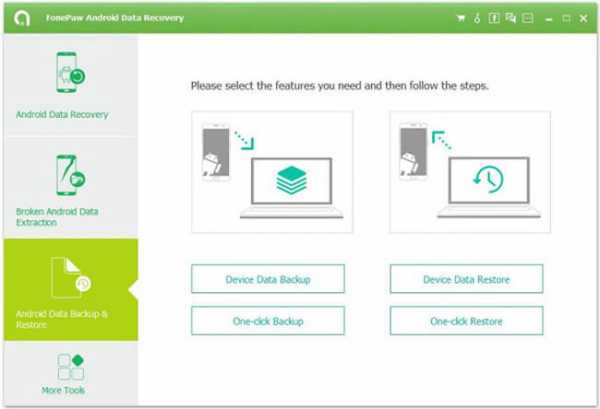
Шаг 3 Запуск резервного копирования данных
По завершении нажмите кнопку «Резервное копирование», чтобы выбрать типы данных. Подождите немного, и вы получите уведомление, если резервное копирование ваших данных будет завершено.И он также предлагает вам возможность предварительно просмотреть результаты.
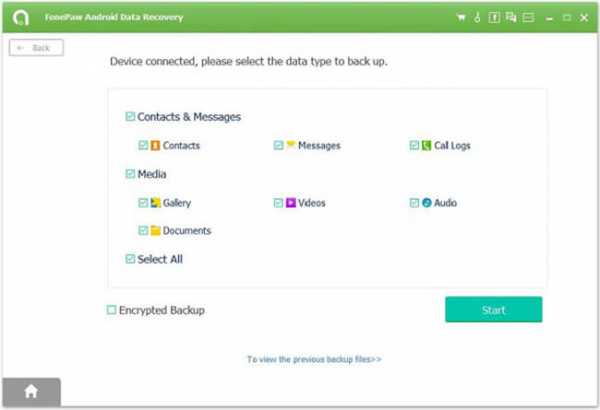
Часть 2: Форматирование функционирующего Android с заводскими настройками
Первый способ отформатировать устройство Android - выполнить сброс настроек до заводских. На самом деле, сбросить настройки Android довольно просто. Теперь я возьму Samsung Galaxy в качестве примера, чтобы показать вам, как сбросить настройки телефона Android. Информация о модели устройства:
Название устройства: Samsung Galaxy S7 edge
Номер модели: SM-G9350
Версия Android: 6.0.1
Шаг 1 Перейдите в приложение «Настройки» на вашем устройстве Android.
Шаг 2 Нажмите опцию « Backup and Reset », затем прокрутите вниз до кнопки на экране и выберите « Factory data reset » из опций. А теперь нажмите кнопку « СБРОС УСТРОЙСТВА », чтобы сбросить Android до заводских настроек по умолчанию.
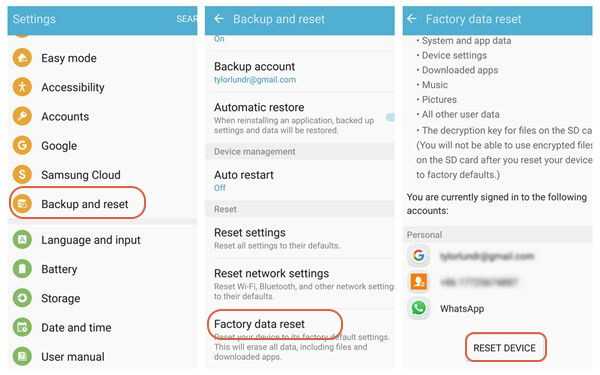
Часть 3: Форматирование неработающего Android в режиме восстановления
Другой способ отформатировать устройство - выполнить процесс в режиме восстановления.Причины выбора этого метода могут быть:
1. При включении Android он застревает в определенном интерфейсе и не может выйти из него.
2. Вы можете снять блокировку экрана, если забудете пароль.
Одним словом, для форматирования Android в режиме восстановления - это случаи, когда вы не можете успешно войти в систему и выполнить сброс настроек к заводским настройкам обычным способом . Теперь давайте посмотрим, как поступить с моделью Samsung Galaxy S7 edge для вашего примера.
Шаг 1 Выключите свой Galaxy S7 edge
Шаг 2 Одновременно нажмите и удерживайте кнопку питания, увеличения громкости и кнопку возврата на главный экран.Отпустите все три кнопки, когда увидите логотип, и вы попадете в интерфейс режима восстановления.
Шаг 3 Прокрутите вниз, чтобы выбрать параметр очистки данных / восстановления заводских настроек с помощью кнопки уменьшения громкости и нажмите кнопку питания для подтверждения.

Важное примечание:
1. Все данные на вашем Android будут удалены после процесса.
2. Приведенное выше руководство является лишь примером входа в режим восстановления в Samsung. На самом деле разные модели телефонов для загрузки в режиме восстановления могут не совпадать.Вы также можете найти его в Интернете для своего собственного устройства.
Советы: После форматирования Android вы можете восстановить резервную копию на устройство одним щелчком мыши без потери данных. Просто подключите целевое устройство к компьютеру, а затем выберите резервную копию, которую хотите восстановить, и вы сможете легко вернуть свои важные данные. Резервное копирование данных с помощью программы Android Backup Restore совершенно бесплатно, но вам нужно заплатить за это, когда вам нужно восстановить файлы на Android.Поскольку он настолько эффективен и прост в использовании, 19,95 доллара за пожизненную лицензию - не такая уж большая проблема!
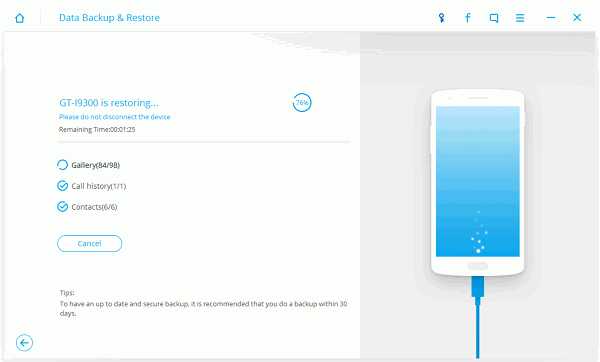
Форматировать телефон Android очень просто и полностью под вашим контролем. Самое важное, что вы должны сделать, - это сделать резервную копию ценных данных с вашего устройства на компьютер, прежде чем возвращать их к заводским настройкам. Надеюсь, эта инструкция будет вам полезна.
.
Как использовать Odin для прошивки стоковой прошивки Samsung Galaxy «Android :: Gadget Hacks
Если у вас есть телефон Samsung и вы любите рутировать или модифицировать свое устройство, прошивка официальной прошивки может быть очень полезной. Odin - это собственная внутренняя программа Samsung для загрузки таких обновлений в целях тестирования, и ее довольно легко использовать для собственных нужд модификации.
Хотя Odin довольно прост, есть несколько требований и основ, которые вам нужно изучить в первую очередь. Хотя вы можете взломать Odin на Mac, родная программа работает только с Windows.В этой статье мы остановимся на инструкции по использованию на ПК.
Требования
- Windows PC
- USB-кабель для передачи данных
Шаг 1. Найдите файлы прошивки Odin
Если вы ищете актуальную прошивку, которую вам нужно прошить, иногда бывает сложно найти в Интернете. Для любого старого устройства Samsung лучше всего искать на соответствующем форуме XDA. Многие пользователи размещают на этих форумах стоковые и бета-версии прошивок. Если вам посчастливилось иметь последний флагман Samsung, вы можете загрузить нужную прошивку с веб-сайта Samsung Firmware Science.
Шаг 2. Извлеките файлы прошивки
Затем щелкните правой кнопкой мыши ZIP-файл прошивки Odin и выберите «Извлечь все». Внутри извлеченного архива вы увидите пять файлов MD5 (на фото ниже). Обратите внимание на расположение этих файлов, так как вам нужно будет выбрать их позже.
Шаг 3. Установите правильные драйверы
Вашему ПК необходимы драйверы, необходимые для взаимодействия с телефоном Samsung. Samsung поддерживает официальную веб-страницу, где вы можете скачать необходимые драйверы.Загрузите драйверы и запустите программу установки, чтобы установить их на свой компьютер, затем перезагрузите компьютер, чтобы убедиться, что они были применены. Не пропускайте этот шаг, так как это может вызвать проблемы с работой исполняемого файла Odin.
Шаг 4: Установите Odin на ваш компьютер
Программное обеспечение Odin работает только с Windows, поэтому убедитесь, что компьютер под рукой. Сначала загрузите последнюю версию Odin. Распакуйте ZIP-файл с последней версией и запустите EXE-файл внутри него, чтобы запустить Odin.
Шаг 5. Переведите телефон в режим загрузки и подключитесь к ПК.
На выключенном устройстве нажмите Power + Volume Down + Home, чтобы войти в режим Download Mode.Некоторые старые устройства используют другую комбинацию кнопок. Чтобы найти точную комбинацию клавиш для вашего устройства, просто выполните простой поиск в Google - например, «Режим загрузки Galaxy S3». На этом этапе вы можете подключить телефон к компьютеру с помощью USB-кабеля для передачи данных.
Новые телефоны Galaxy без кнопки «Домой» потребуют другой комбинации кнопок для входа в режим загрузки (уменьшение громкости + Bixby + Power). Подробнее об особенностях входа в режим загрузки на этих устройствах можно прочитать здесь, .
Шаг 6: Прошивка файлов прошивки
Вернитесь в приложение Odin. Нажмите кнопку «BL», затем выберите файл, который начинается с «BL» в папке извлеченной прошивки. Затем нажмите кнопку «AP» в Odin и выберите файл AP в папке извлеченной прошивки. Нажмите кнопку «CP», выберите файл CP в папке извлеченной прошивки. Нажмите кнопку «CSC», выберите файл HOME_CSC в папке извлеченной прошивки.
Убедитесь, что вы выбрали HOME_CSC, а не файл CSC.Кнопка USERDATA не нужна или не нужна для этого процесса. Убедитесь, что все четыре файла загружены и рядом с каждой кнопкой появляются галочки. Когда будете готовы, нажмите кнопку «Пуск» в нижней части приложения Odin.
Начнется процесс прошивки, который займет около 10–12 минут. Перезагрузка устройства может занять некоторое время, но не беспокойтесь. Когда ваше устройство наконец загрузится, вы должны запустить желаемую прошивку. Если вы хотите убедиться, что установлена правильная прошивка, перейдите в Настройки -> О телефоне -> Информация о программном обеспечении .Номер прошивки находится в разделе «Версия основной полосы частот».
Имейте в виду, что если вы обновитесь до бета-версии или тестовой сборки, возможно, вы не сможете вернуться к старой прошивке. Если в новой сборке используется расширенный загрузчик, Odin может не сработать для перехода на предыдущую версию программного обеспечения. Даже в том случае, если вы можете вернуться к своей старой прошивке, вам всегда понадобится Odin, чтобы вернуться к более старой сборке. Не пытайтесь вернуть назад методы загрузки неопубликованных приложений.
Не пропустите: Как установить просочившееся обновление Android Oreo для Galaxy S8
Использование нового хакерского инструмента может напугать в первый раз, но Odin не так уж и плох, если вы выполните следующие простые шаги .Сообщите нам в комментариях, успешно ли вы использовали Odin самостоятельно или у вас есть дополнительные вопросы по этому процессу!
Обеспечьте безопасность соединения без ежемесячного счета . Получите пожизненную подписку на VPN Unlimited для всех своих устройств, сделав разовую покупку в новом магазине Gadget Hacks Shop, и смотрите Hulu или Netflix без региональных ограничений.
Купить сейчас (80% скидка)>
Обложка и скриншоты Джеффа Спрингера / Gadget Hacks .Решено: невозможно форматировать Micro-SD Samsung Evo 64 ГБ.
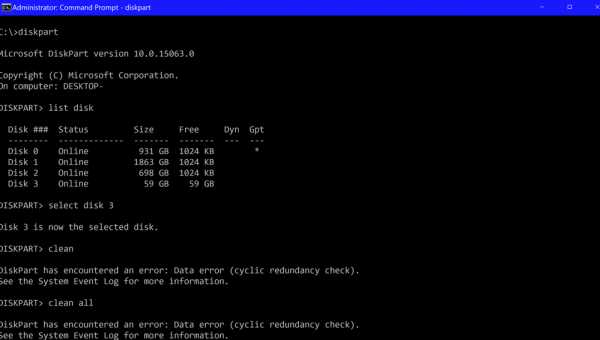 Всем привет,
Всем привет,
Перед тем, как я начну, я должен сказать, что мне, вероятно, следует опубликовать это и на форумах Microsoft, но сначала я хочу разместить это здесь.
У меня есть карта Micro-SD Samsung evo емкостью 64 ГБ, и она была у меня уже несколько лет, недавно мой Samsung Galaxy S7 перестал обнаруживать SD-карту, после многих перезапусков я подключил SD-карту к своему ПК, и он сказал, что я нужно отформатировать его, прежде чем я смогу его использовать.Сначала я был немного сбит с толку, но, увидев, что у меня вообще нет очень важных данных, я решил продолжить формат. Примерно через 5 минут, когда панель форматирования не двигалась, он сказал, что окна не могут быть отформатированы, после того, как я немного познакомился с компьютерами, это означает, что он, скорее всего, поврежден, поэтому я попробовал что-то еще, я пошел в CMD (Admin) и пошел на мой sd и выполнил команду chkdsk, но моя надежда была недолгой, примерно через 10 секунд я получаю сообщение об ошибке вроде «невозможно запустить chkdsk, потому что тип файла необработанный», я попробовал другой вариант, который должен использовать Управление диском сообщило, что форматирование работает, но когда я попытался выделить ему основной раздел, он сказал: «Ошибка данных (проверка циклическим избыточным кодом)."поэтому я попробовал последнее, что смог придумать, о команде DISKPART, поэтому я выбрал SD-карту, которая была диском 3, а затем набрал команду CLEAR, но примерно через минуту я получил ту же ошибку, которая называется" ошибка данных (проверка циклическим избыточным кодом) " ". Я попробовал это снова на этот раз с помощью команды ОЧИСТИТЬ ВСЕ, но встретил то же сообщение об ошибке.
Может ли кто-нибудь помочь мне отформатировать мою карту micro sd Меня не беспокоят данные на ней, так как там ничего нет важно на нем.
Спасибо,
Twatson
.